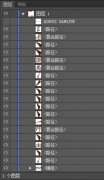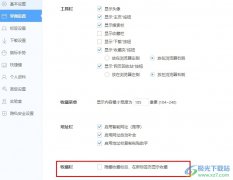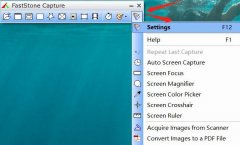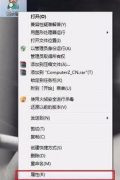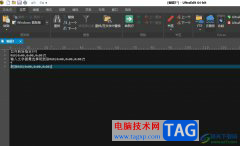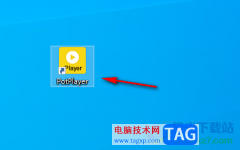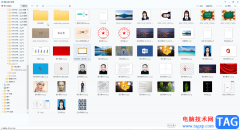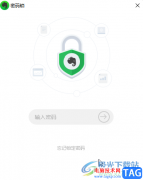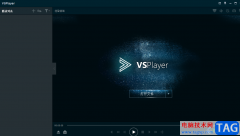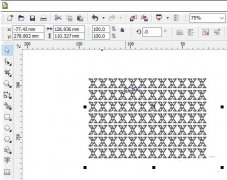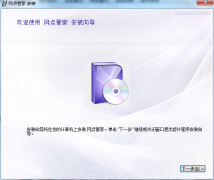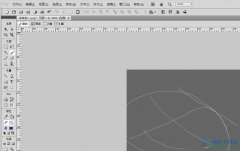很多小伙伴在使用剪映软件时,除了对视频进行基础的裁剪、拼接、删除以及翻转之外,我们还可以使用剪映制作出各种视频效果,例如时光倒流或是鬼畜重复等。在剪映中制作鬼畜重复片段的方法也很简单,我们只需要将视频素材先上传再拖入轨道中,然后使用剪切工具将需要重复的部分剪切出来,最后复制该剪切内容并进行多次粘贴,再将粘贴的素材拖入到原视频素材中即可,有的小伙伴可能不清楚具体的操作方法,接下来小编就来和大家分享一下剪映制作鬼畜片段的方法。
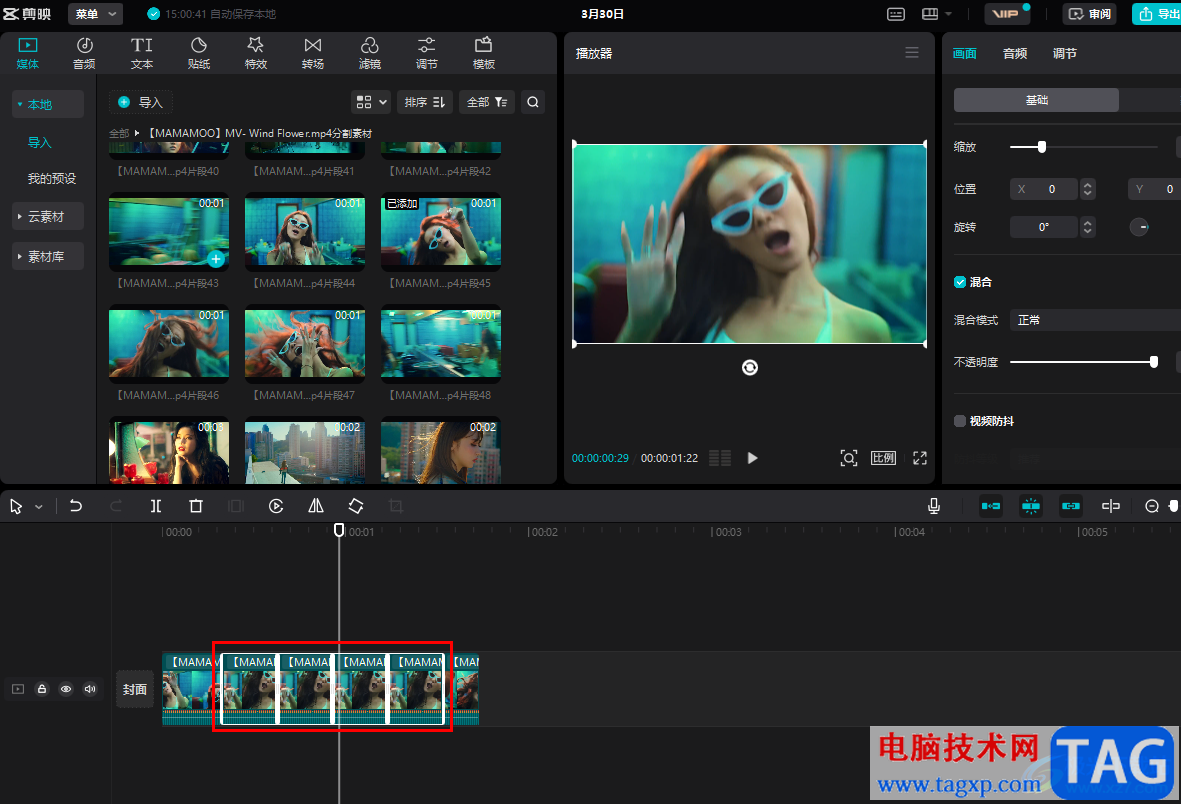
方法步骤
1、第一步,我们先在电脑中找到剪映软件,点击打开该软件并在首页点击“开始创作”选项
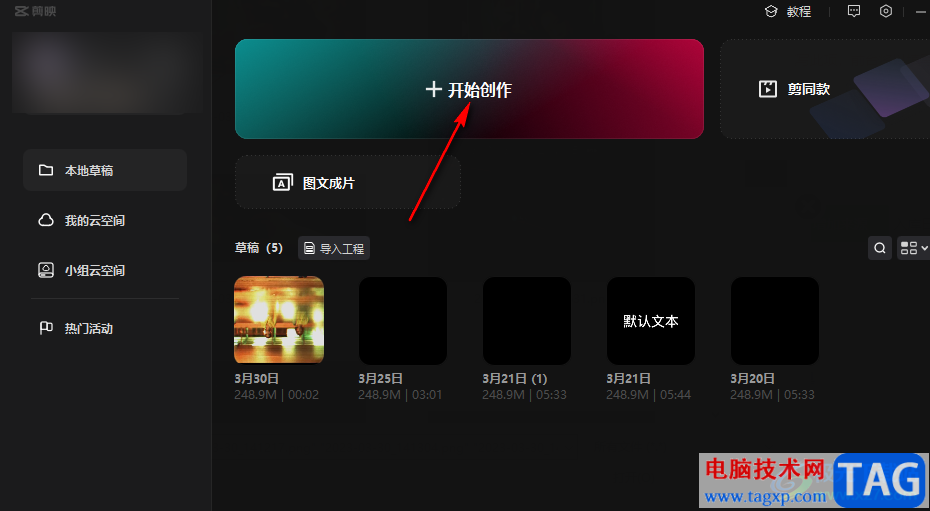
2、第二步,进入创作页面之后,我们在该页面中点击导入选项,进行视频素材的导入
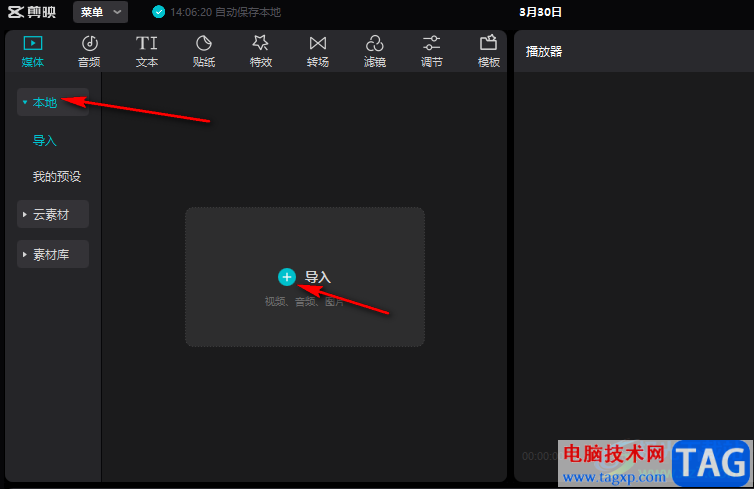
3、第三步,进入文件夹页面之后,我们在该页面中找到自己需要的是视频文件,然后点击“打开”选项
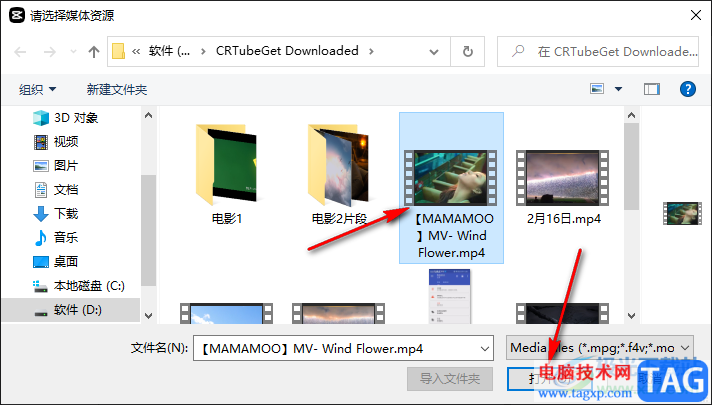
4、第四步,打开视频素材之后,我们将素材拖入轨道中,然后将自己需要重复的片段进行剪切并右键单击选择“复制”
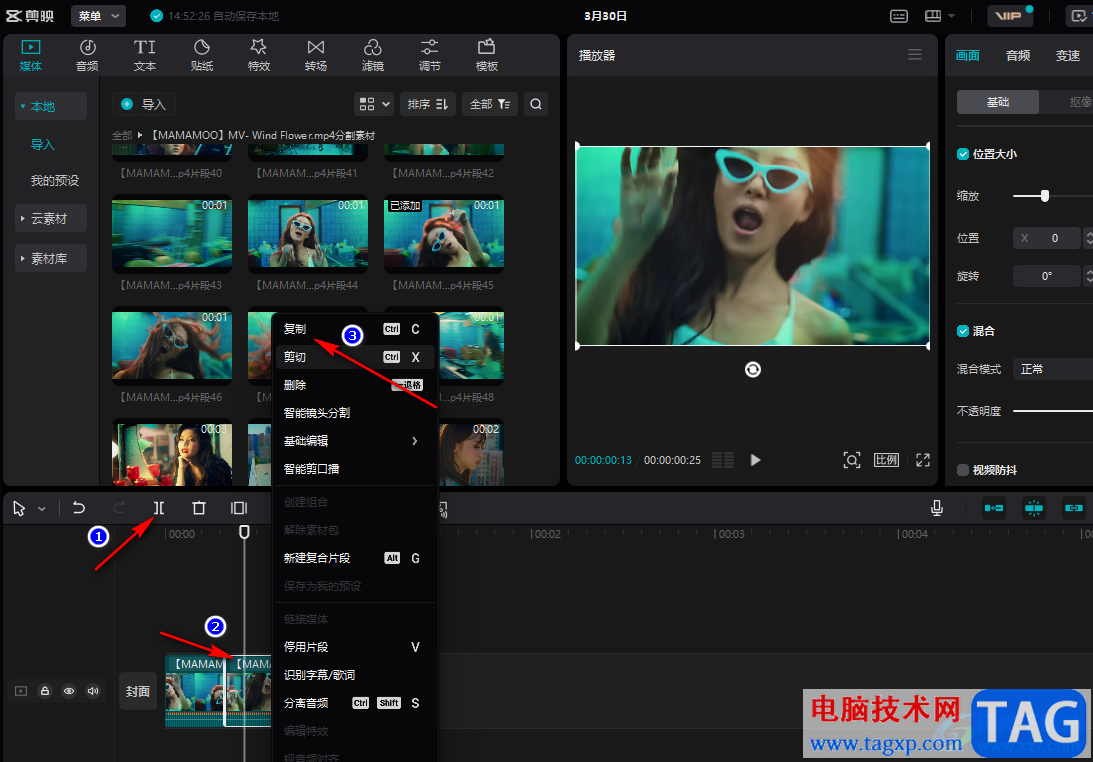
5、第五步,接着我们使用粘贴快捷键“Ctrl+V”将截取的片段粘贴到上方的轨道中,再将粘贴的视频拖入到视频中间,将重复的画面素材放在一起,重复粘贴以及拖动素材的操作,直到达到我们需要的鬼畜效果即可
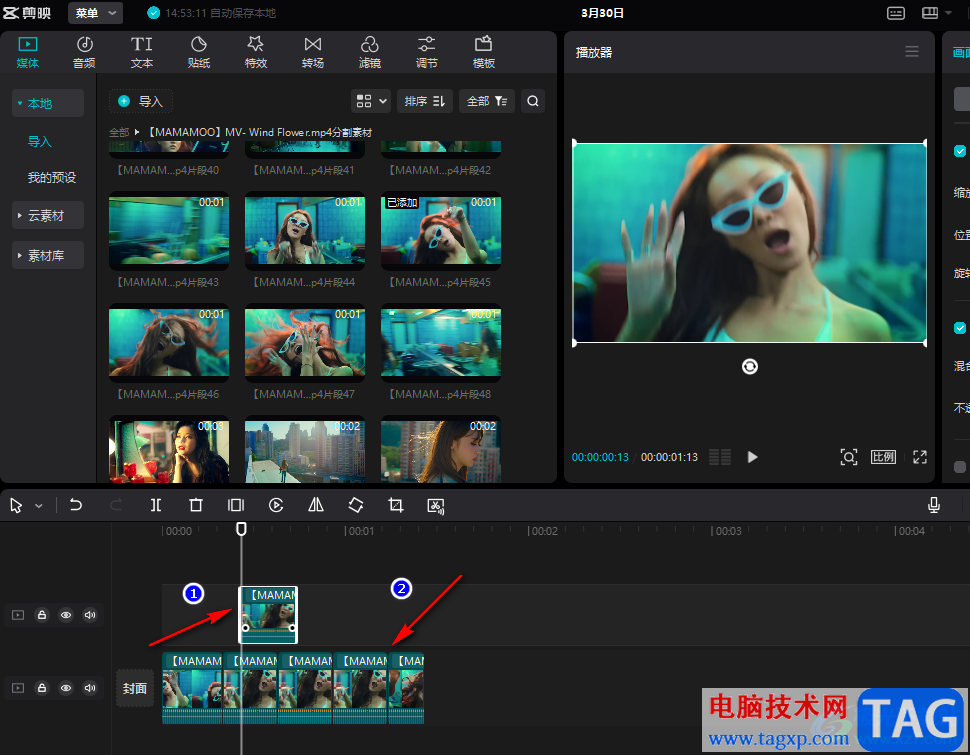
6、第六步,我们还可以选中制作好的鬼畜部分,然后右键单击选择“新建复合片段”,让鬼畜视频变成一个完整的素材

以上就是小编整理总结出的关于剪映制作鬼畜片段的方法,我们在剪映中打开一个视频素材,然后将素材添加到轨道中,再节选需要制作成鬼畜部分的素材,将其复制并进行多次粘贴,最后将所有粘贴的素材都放在一起即可,感兴趣的小伙伴快去试试吧。